環境
VMware(R) Workstation 16 Player
16.2.3 build-19376536
# ゲストマシン
Ubuntu 22.04.3 LTS \n \l
# ホストマシン
Windows 10 Home
現象
ホストマシンからVMware Workstation Playerにインストールしたubuntu(ゲストマシン)にコピペしようとしたら、出来ない。
VMware Toolsをインストールしようにも、 [Player] > [管理] > [VMware Tools の再インストール]となっており、[VMware Tools の再インストール]がグレーアウトされて、再インストール出来ない。
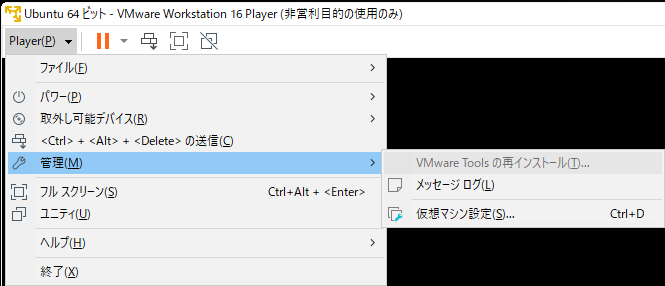
原因
不明。
経過
ホストマシンの
{VMwareインストール先}\VMware Player配下の linux.iso をubuntuにコピーする。
{VMwareインストール先}の例 D:\Program Files (x86)\VMware
linux.isoでVMware Toolsのインストールをする。
コピーはGoogleDrive経由なりネットワークフォルダ経由なりで行う。
コピーしたら、
linux.isoをダブルクリックで開いて、
中身のVMwareTools-*.tar.gzを展開する。
展開先に移動して、vmware-install.plを端末で実行する。
sudo perl vmware-install.pl
さらに、以下のコマンドを実行する。
sudo apt update
sudo apt install open-vm-tools
sudo apt update
sudo apt install open-vm-tools-desktop
ubuntuを再起動する。
以上で、コピペできるようになった。
感想
[VMware Tools の再インストール]になっていたのは、過去にインストールしていたからだと思います
(覚えていないが、インストールしたはず)。
コピペも出来ないし再インストールもできないので困りましたが、解決できて良かったです。
open-vm-tools*のインストールだけでは、解決できない方は試してみて下さい。
参考